안녕하세요. 티스토리 블로그를 만들고 5일 차가 되었습니다. 이제 슬슬 아주 기초적인 세팅이 마무리되어가고 있네요.
물론 제가 하는 이 세팅이 무조건적인 정답은 아니겠지만 최대한 사유와 함께 정리해 드릴게요.
오늘은 블로그 세팅하기 요약정리 마지막 버전을 올려볼까 합니다. 향후에도 추가로 알게 되는 꿀팁이 있을 때마다 꼭 포스팅을 올려서 공유드릴게요. 호호

우선 블로그 관리를 통해 들어가지는 관리자 페이지에서 왼쪽에 있는 기본 설들을 먼저 살펴볼게요.
1. 콘텐츠 설정
티스토리 블로그 관리 화면에서 왼쪽 메뉴의 첫 번째 메뉴인 '콘텐츠' 항목 맨 아래에 있는 '설정'을 클릭합니다.

- 글쓰기 시 기본으로 저장할 글 상태는 '공개'로 설정합니다. 수익형 블로그의 경우 글이 자동으로 공개되도록 하는 것이 좋습니다. 물론 중간에 글을 완료하지 않고 임시저장 할 경우 따로 비공개 저장을 할 수 있으니 공개로 해두는 것이 좋겠죠?
- 단락 앞뒤 공백은 '사용합니다'로 설정합니다. 검색엔진 최적화를 위해 글자 크기가 너무 작아 인식하기 어려운 문제를 방지합니다. 혹자들은 공백 사용을 안 해야 좋다고들 하는 분들이 계시는데 (광고 삽입과 관련 사유로 미관상) 저는 처음에 사용하지 않는 세팅으로 쓴 글들이 지금 와서 보면 단락 앞뒤 공백이 없어 오히려 가독성이 좀 떨어지는 게 느껴지더라고요. 그래서 저는 이 옵션은 '사용합니다'로 세팅해 두었습니다.
- 저작물 사용 허가(CCL) 항목은 '표시합니다'로 설정합니다. 저작권 보호를 위해 중요하기 때문이죠. 그 밑에 세부항목인 상업적 이용 '비허용' 합니다. 콘텐츠 변경을 '비허용' 합니다. 이건 당연히 비허용해 두는 것이 기본이겠죠! 저렇게 세팅해 주도록 하겠습니다.
2. 댓글·방명록 설정 + 스팸 댓글 휴지통 보내기 설정
티스토리 블로그의 댓글 및 방명록 설정을 해보도록 하겠습니다. 콘텐츠 설정 메뉴 바로 아래에 있는 댓글·방명록 설정 차례인데요. 추가로 스팸 댓글 휴지통 보내기 설정까지 한 번에 세팅해 볼게요.
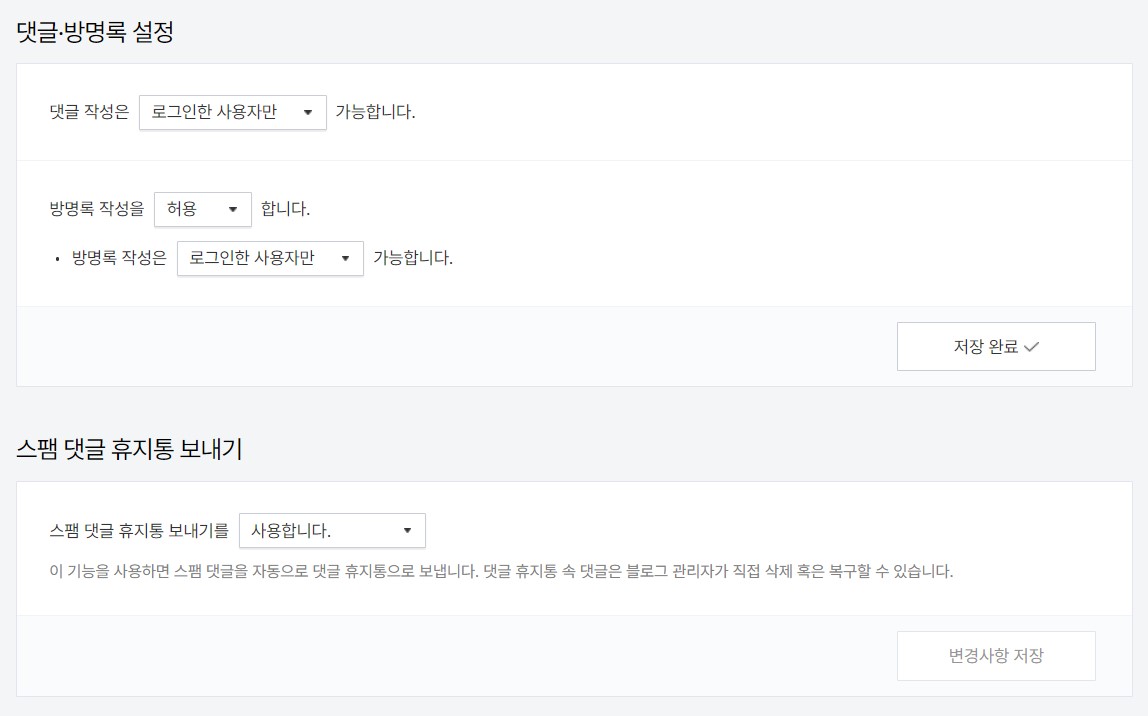
- 댓글 작성은 '로그인한 사용자만' 가능합니다.로 세팅해 줍니다. 당연히 상업적인 목적으로 저희에게 방문해서 댓글을 남기는 분들의 댓글을 차단하기 위함이고 그런 것들이 관리되지 않고 계속해서 지속적으로 남아있다면 다른 사람들에게도 좋지 않은 이미지를 심어줄 수 있으니 당연히 로그인한 사용자로 댓글을 제한한 겁니다.
- 방명록 작성을 '허용' 합니다.로 설정해 줄 건데요. 단 여기에도 작성은 '로그인한 사용자만' 가능합니다.로 제한을 걸어줄 겁니다. 아무나 방명록을 작성하지 않도록.. 댓글 작성과 동일한 이유에서 인데요. 아예 '비허용'을 하면 되지 않나?라고 생각하실 수 있지만 그렇게 되면 방문자들과 아예 소통을 할 수 없기 때문에 부분적으로는 허용을 해주는 편이 더 좋다고 생각을 해서 조건부 허용으로 세팅하겠습니다.
- 스팸 댓글 휴지통 보내기를 '사용합니다'로 세팅합니다. 당연히 스팸, 홍보 글들을 차단하기 위함이에요. 계속해서 저런 댓글과 방명록이 남겨진 채로 블로그가 운영된다면 방문해서 보는 사람들 입장에서도 유쾌한 일이 아닐 수 없겠죠? 매시간 대 별로 들어가서 관리해 주는 것이 사실상 거의 불가능한 부분이다 보니 자동으로 세팅해 주는 편이 훨씬 수월할 거라고 생각합니다. 그래야 방문자들과의 소통이 이루어지는 창이 잘 관리되어 원활한 소통이 이루어질 거라 생각하니까요.
3. 사이드바 설정
관리자 메뉴에서 '꾸미기' - '사이드바'로 이동해서 설정을 진행해 보도록 하겠습니다. 이 부분은 좀 심플합니다.
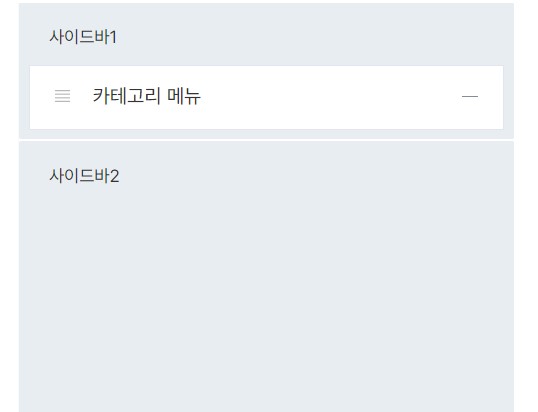
따로 설명을 드리자면 꼭 필요한 카테고리만 제외하고 불필요한 메뉴 나머지를 전부 삭제해 주시면 됩니다. 그리고 카테고리 세팅을 주제별로 심플하게 해 주시면 됩니다. 우선 이렇게 세팅을 해두시면 방문자들이 블로그 구조를 한눈에 파악하기 용이하게 되며, 관련 글이나 관심 카테고리로의 빠른 이동이 가능하게 지원되고, 주요 카테고리를 부각해 내 블로그의 주제와 콘셉트를 명확하게 인지시킬 수 있는 장점이 있습니다. 또한 SEO 최적화를 위한 목적도 있어요. 내부 링크 구조 개선으로 검색엔진 최적화에도 도움이 된다고 합니다.
4. 메뉴바/구독 설정
메뉴바/구독 설정에 대해 알아보겠습니다.

메뉴바는 최대한 심플하게. 후훗.

- 우선 기본적으로 메뉴를 굉장히 심플하게 카테고리만 빼고 전부 삭제. 심플함을 유지하여 사용 편의성을 높여줍니다.
+ 추가적으로 SEO 최적화에도 도움이 된다고 합니다.
- 블로그 메뉴바를 '표시합니다.' 로 설정할 건데 이는 사람들이 메뉴바를 통해 카테고리에서 글을 찾아보기 수월하게 함이에요. 방문자들의 편의성을 증대시키 위해서 메뉴바를 표시하였습니다.
- 메뉴바는 '오른쪽 상단' 에 위치합니다. 이 세팅이 기본인데 따로 변경하지 않았습니다. 기본적으로 사용자들의 편의성이 가장 좋은 위치에 기본 세팅을 해두었을 거라는 생각에서 따로 변경하지 않고 사용하기로 하였습니다.
- 구독 버튼을 '표시합니다.' 당연히 구독하기를 통해 자주 찾아오시는 분들이나 고정적으로 제 블로그를 방문하는 사람들이 많아지면 좋을 것이기에 표시하기로 세팅하였습니다.
- 구독 버튼을 '오른쪽 상단'에 위치합니다. 이것 또한 이 세팅이 기본인데 따로 변경하지 않았습니다. 기본적으로 사용자들의 편의성이 가장 좋은 위치에 기본 세팅을 해두었을 거라는 생각에서 따로 변경하지 않고 사용하기로 하였습니다.
5. 모바일웹 자동연결 설정
티스토리 블로그 관리 페이지에 접속. 왼쪽 메뉴에서 '꾸미기' > '모바일' 선택
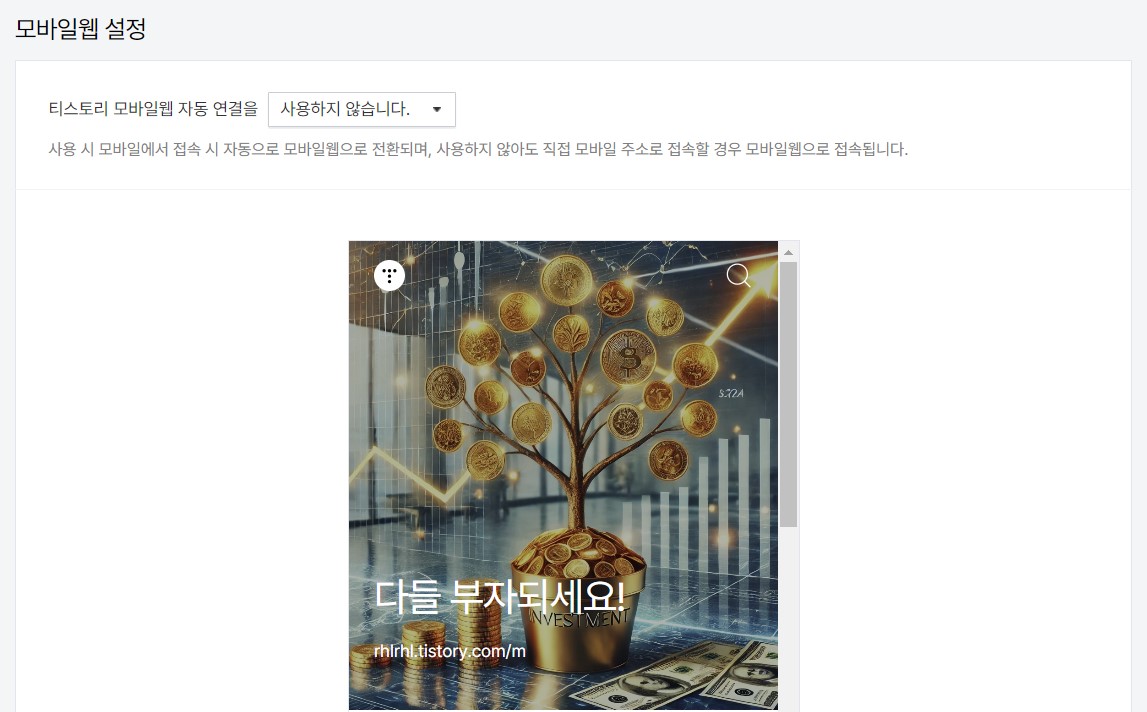
'티스토리 모바일웹 자동 연결'을 '사용하지 않습니다.'로 설정해야 합니다. 꼭 변경 사항 저장 하시고요.
설정 사유는 광고 수익 최적화가 가장 중요한 이유입니다. 모바일웹 사용 시 애드센스 광고가 제대로 표시되지 않아 수익 감소가 우려되는 문제가 있다고 합니다. 수익성 블로그가 가장 중요한 목적인 저희에게 중요한 설정이 되겠네요.
그리고 SEO 최적화를 위해 모바일웹 사용 시 /m 주소가 추가되어 콘텐츠 중복 문제가 발생되게 된다고 합니다. 추가적으로 구글 웹마스터에서 색인 생성 및 사이트맵 제출에 문제 발생 우려도 있습니다. 그리고 대부분의 티스토리 스킨이 반응형으로 제작되어 별도 모바일웹이 불필요하다고 하네요. 그리고 모바일웹 자동 연결 해제 시 페이지 로딩 속도 개선이라는 큰 장점도 있고요. 모바일웹 사용 시 CSS 등 커스터마이징이 적용되지 않는 문제 해결 같은 문제도 있으니 사용할 이유를 찾는 것이 더 어렵다고 할 수 있겠네요. '티스토리 모바일웹 자동 연결'을 '사용하지 않습니다.'로 꼭 세팅해주세요.
6.블로그 설정 - RSS 설정
RSS 설정과 주소 설정에 대해 다뤄보도록 하겠습니다.
티스토리 블로그 관리 페이지에 접속. 왼쪽 메뉴에서 '관리' > '블로그' >'기타 설정' 선택

- RSS 공개 범위는 '전체 공개'로 설정하며, 사유는 검색 엔진의 수집봇에게 새로운 포스팅 알림이 가능하기 때문입니다. 굉장히 중요하죠!
- 공개될 RSS를 '50'개로 갱신합니다. (최대치로 설정) 더 많은 최신 콘텐츠를 제공하여 노출 기회 증가를 목적으로 합니다.
이것 또한 중요하다고 생각합니다.
- 표시 시간은 'Asia/Seoul' 을 기준으로 설정합니다. 표준 시간 설정은 정확한 포스팅 시간 표시에 도움이 됩니다.
7.블로그 설정 - 주소 설정
RSS 설정과 주소 설정에 대해 다뤄보도록 하겠습니다.
티스토리 블로그 관리 페이지에 접속. 왼쪽 메뉴에서 '관리' > '블로그' >'주소 설정' 선택
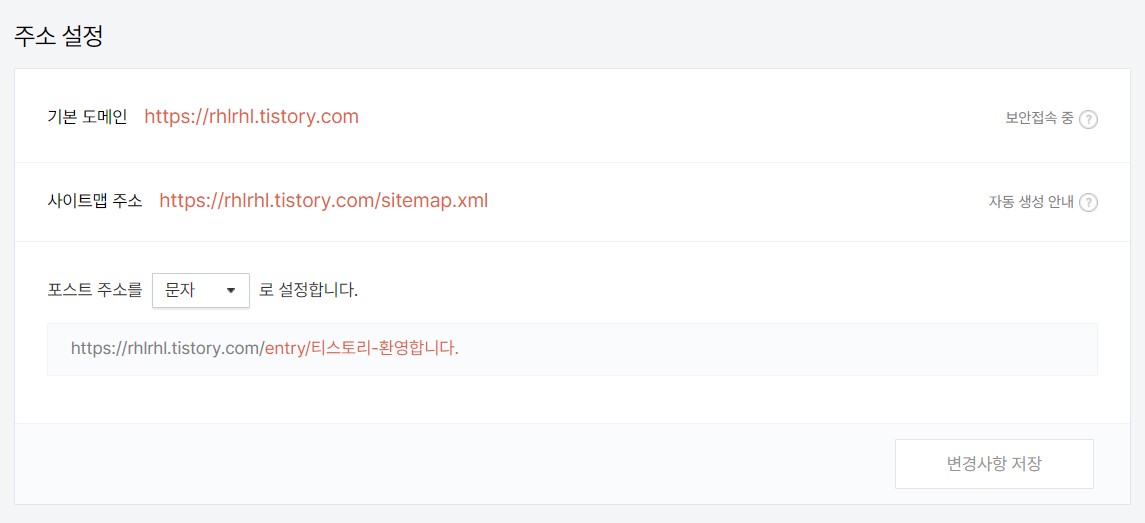
맨 아래 항목 포스트 주소를 '문자'로 설정합니다. 이 항목만 세팅해주시면 됩니다. 이게 중요한 이유를 간단하게 말씀드리자면 숫자 설정은 포스팅 파악 및 분석이 용이하지만 문자로 설정하는 이유는 주소에 키워드를 포함시켜 SEO에 유리하기 때문입니다. 구글은 문자 주소를 더 선호한다고도 알려져 있기도 하고요. 이러한 설정들을 통해 블로그 검색 엔진 최적화(SEO)를 개선하고, 콘텐츠의 노출 기회를 증가시킬 수 있겠죠.
8. 플러그인 설정
티스토리 블로그 관리 왼쪽 메뉴에서 '플러그인' 선택 (원하는 플로그인 클릭 후 '적용' 버튼 클릭)

플러그인 설정에 들어오면 전체 플러그인이 23개나 있고 각자 사용 하는 기준이 다른데, 전 그 중 15개를 사용중입니다.
항목이 너무 많아 이 중 주요 추천 플러그인과 그 사유에 대해 간단히 설명드리고 넘어가겠습니다.
- 구글 서치 콘솔 : 검색 엔진 최적화(SEO)를 위해 필수적이다.
- 구글 애널리틱스 : 방문자 통계 분석을 위해 굉장히 중요하다.
- 네이버 애널리틱스 : 네이버 검색 유입 분석에 매우 유용하다.
- SNS 글보내기 : 소셜 미디어 공유로 블로그 노출 증가를 노려볼 수 있다.
- 이전 발행 글 링크 삽입 : 블로그 내 체류 시간 증가 및 관련 글 연결 편의성 증대
- 마우스 오른쪽 클릭 방지 : 콘텐츠 무단 복제 방지
- 반응형 웹스킨 이미지 최적화 : 모바일 환경 최적화
- Youtube 동영상 첨부 : 동영상 콘텐츠 쉽게 삽입 가능
필요한 플러그인만 선별적으로 사용하도록 해야합니다. 과도한 플러그인 사용은 블로그 속도 저하 및 SEO에 부정적인 영향을 주기 때문이죠. 정기적으로 내게 불필요한 플러그인은 제거하고 최신 기능은 활용해야겠죠? 그리고 각 플러그인에 클릭하여 들어가면 설명이 나오므로 기능에 대한 이해를 통해 꼭 필요한 플러그인 세팅을 하시기 바랍니다.
이러한 플러그인 세팅을 통해 블로그의 기능을 확장하고, SEO 최적화, 방문자 분석, 콘텐츠 보호 등 다양한 이점을 얻을 수 있습니다.
오늘은 기본적인 세팅들에 대해 항목별로 세팅법과 사유에 대해 알아보았습니다. 많은 도움이 되셨길 바랍니다.
이런 사소한 항목들에 대해 별거 아닌걸로 치부하고 계속 블로그를 운영하면 아무래도 세팅을 제대로 하고 운영하는 사람들과 점점 사소한 차이들의 누적으로 인해 시간이 지나고 나서는 결과가 아예 달라져 있을수도 있다고 생각합니다.
열심히만 하는 것이 아니라 노련하게 열심히 잘 해야하겠다는 생각이 드네요.

그럼 오늘의 포스팅은 이만 마치겠습니다. 다음번에 더 유용한 포스팅으로 찾아뵙도록 하겠습니다.
즐거운 주말들 보내시기 바랍니다. 감사합니다.
'돈이 되는 블로그 관리 인사이트' 카테고리의 다른 글
| 내 블로그 글 불법 복제를 방지하는 방법 (블로그 글 불법 복제 방지, 무단 복사 방지) (0) | 2025.02.15 |
|---|---|
| 티스토리 블로그 빙에 등록하는 방법 (3탄 Bing에 내 블로그 등록하기) (1) | 2025.02.14 |
| 티스토리 블로그 구글 서치 콘솔 등록하는 방법 (2탄 구글에 내 블로그 등록하기) (0) | 2025.02.14 |
| 티스토리 블로그 네이버 서치 어드바이저 등록하는 방법 (1탄 네이버에 내 블로그 등록하기) (0) | 2025.02.13 |
| 티스토리 수익형 블로그 만들기 도전 시작 (생각보다 쉽다! 누구나 따라할 수 있는 블로그 만들기) (2) | 2025.02.12 |